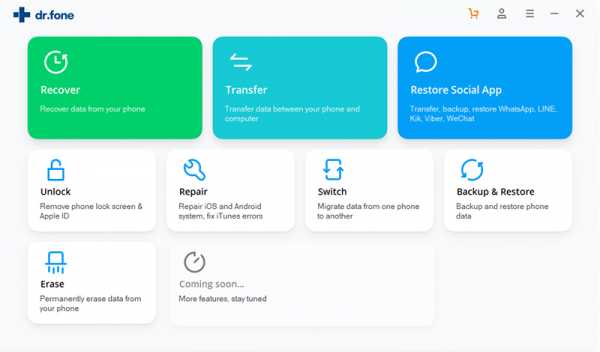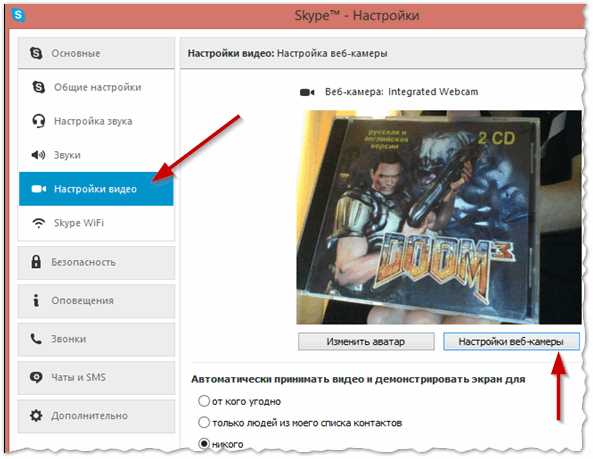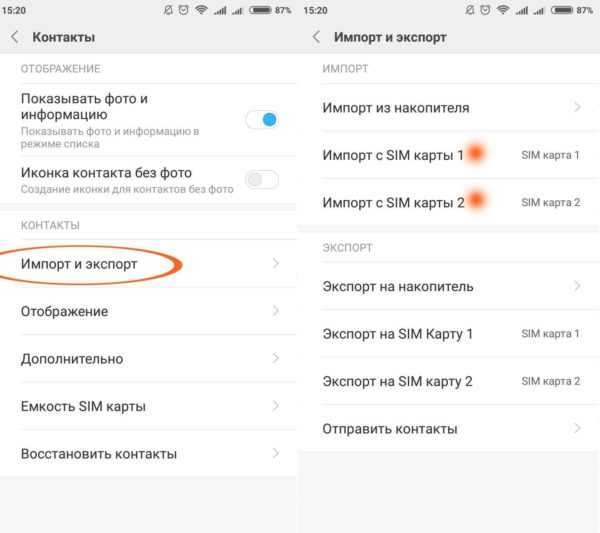Как сделать ресет на самсунге галакси с 3
Как выполнить Полный СБРОС (hard reset) Samsung Galaxy S3 GT-I9300 шаг за шагом 2019
 Решение проблем
Решение проблем
На чтение 1 мин. Просмотров 568 Опубликовано Обновлено
Как разблокировать Samsung Galaxy S3?
Как сделать общий сброс настроек до заводских на Самсунге
Чтобы разблокировать свой Самсунг Галакси С3, который никак не хочет включаться, надо сделать его полный сброс всех настроек до заводского состояния (hard reset).
Обязательно! Сначала внимательно ознакомитесь со статьей про то, как сбросить настройки в Android.
- Выключите телефон. Одновременно зажмите кнопку громкости вверх + кнопку Домой (большая кнопка под экраном) + Включение. Отпустите после появления на экране логотипа Samsung Galaxy S3.
- Телефон загрузится в recovery режиме, навигация – кнопки громкости для перехода по пунктам, подтверждение выбора – кнопка Включения.
- Здесь поочередно выберите пункты Wipe data/factory reset, затем Yes — delete all user data и после этого reboot system now для перезагрузки – смартфон отформатирован.
- Телефон разблокируется и включится в обычном режиме.
Видео: Сброс андроида до заводских настроек – Samsung Galaxy S2
Загрузка ...Как восстановить заводские настройки вашего Galaxy s3
Вот как безопасно выполнить заводской сброс Samsung Galaxy s3
Неужели ваш Galaxy s3 в последнее время стал немного вялым.Это могло произойти по многим причинам. Со временем большинство устройств становится медленнее по множеству разных причин. Многие телефоны Android время от времени обновляются, если вы обновите свой s3, скорее всего, он будет до более быстрой версии. Узнайте больше об обновлении вашего Galaxy s3. Если вы удалили неиспользуемые виджеты и программы и обновили свой телефон до последней версии, но по-прежнему испытываете проблемы со скоростью, вам следует выполнить сброс настроек до заводских, чтобы удалить все старые данные с вашего s3. Еще одна очень веская причина сбросить настройки телефона - это если вы продаете его и хотите убедиться, что ваши данные удалены.
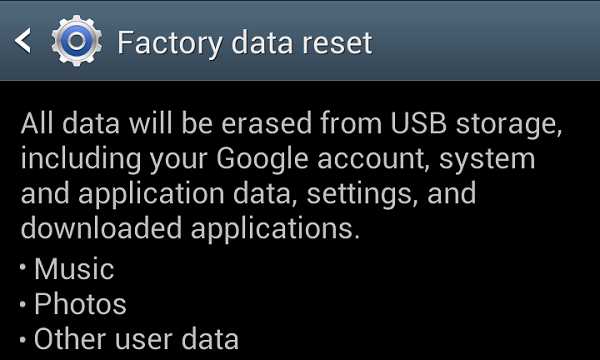
Помните, что при восстановлении заводских настроек все ваши данные будут удалены.
Что такое заводской сброс
Сброс к заводским настройкам возвращает ваш Galaxy s3 к тому состоянию, в котором вы его купили и включили в первый раз. После завершения сброса вам придется повторно ввести данные своей учетной записи Google. Единственным исключением является то, что если вы обновили его до более новой версии ОС Android, он не вернется к старой версии, а сохранит самую новую.Поэтому, если причина вашего сброса - вернуться к старой версии ОС Android, это невозможно сделать таким образом.
ПОМНИТЕ! Сброс настроек телефона приведет к удалению всех данных с телефона, поэтому сделайте резервную копию всего, что вы хотите сохранить.
Резервное копирование контактов Android.
Резервное копирование фотографий Android.
Контрольный список перед началом работы
- Сделайте резервную копию вещей, которые вы хотите сохранить.
- Запишите свой Gmail и свой пароль.
- Зарядите аккумулятор, чтобы заряд не разрядился посреди процесса.
Как восстановить заводские настройки Galaxy s3
- Найдите и нажмите кнопку настроек на своем телефоне. Вы можете найти его в списке приложений на телефоне. Похоже это
- Найдите, где написано Factory reset, и нажмите.
- Нажмите вкладку восстановления заводских настроек и подтвердите.
- Нашел что то полезное почему бы и нет
Все еще не знаете, как восстановить заводские настройки Galaxy s3? Взгляните на видео ниже:
Google+
реклама
Что такое возврат к заводским настройкам и как восстановить заводские настройки Galaxy S20, S20 +, S20 Ultra и Z Flip?
Сброс до заводских настроек, также известный как полный или полный сброс, является эффективным и последним методом устранения неполадок мобильных телефонов. Он восстановит ваш телефон до исходных заводских настроек, удалив все ваши данные в процессе. Из-за этого важно сделать резервную копию информации, прежде чем выполнять сброс настроек к заводским. Чтобы выполнить сброс настроек на Galaxy S20, S20 +, S20 Ultra и Z Flip, перейдите в «Настройки»> «Общее управление»> «Сброс»> «Сброс настроек».Затем нажмите «Сбросить» и «Удалить все».
Вы также можете использовать аппаратные ключи для восстановления заводских настроек. Выключите телефон, затем нажмите и удерживайте клавишу питания / Bixby и клавишу увеличения громкости, затем нажмите и удерживайте клавишу питания. Отпустите клавиши, когда появится талисман Android. Когда появится меню восстановления системы Android, с помощью клавиши уменьшения громкости выберите «Wipe Data / Factory Reset» и нажмите клавишу Power / Bixby, чтобы продолжить. Выберите Да и продолжайте снова. По завершении восстановления заводских настроек выберите «Перезагрузить систему сейчас».
Узнайте больше о Galaxy.
* Данные не подлежат восстановлению после восстановления заводских настроек.
.4 эффективных метода восстановления заводских настроек планшетов Samsung [2020]
Моя вкладка Samsung Galaxy Tab перестала отвечать после падения с руки на твердый пол (экран тоже треснул). Я думал, что он вернется в нормальное состояние после перезапуска, но проблема не исчезла. Проблема, с которой я столкнулся сейчас, заключается в том, что устройство не распознает мое лицо, не принимает мой пароль или отпечаток пальца. Кто-то предложил мне сбросить настройки планшета Самсунг до заводских настроек.Пожалуйста, как восстановить заводские настройки планшетов Самсунг?
- Jane Wonder
Этот блог предложит вам более надежный способ восстановления заводских настроек планшета или телефона Samsung вне зависимости от состояния устройства.
Часть 1. Какие проблемы можно решить с помощью сброса настроек планшета Samsung на заводские настройки?
Если у вас возникли проблемы с блокировкой экрана Samsung или ваш планшет неисправен, и друг предлагает восстановить заводские настройки в качестве решения проблемы, то вы хотели бы знать, какие проблемы Samsung Android можно решить с помощью заводских настроек.
Восстановление заводских настроек планшета Samsung может решить следующие проблемы:
Устранение сбоев или зависаний устройства.
Восстановление всей памяти планшета.
Снять блокировку экрана на планшете Samsung.
Устраните неполадки вашего Samsung, чтобы решить другие незначительные проблемы, с помощью сброса к заводским настройкам.
Часть 2. Как восстановить заводские настройки планшета Samsung, который хорошо работает
Если ваш планшет Samsung работает нормально (то есть разблокирован и не имеет технических проблем), вы можете легко выполнить сброс настроек до заводских через приложение «Настройки».Однако перед сбросом настроек планшета Samsung к заводским настройкам убедитесь, что вы создали резервные копии важных файлов и данных перед сбросом настроек устройства.
Чтобы восстановить заводские настройки планшета Samsung из приложения «Настройки», выполните следующие действия:
Шаг 1. Перейдите в приложение «Настройки », и выберите в меню «Общее управление», .
Шаг 2. Снова выберите «Сброс» и просмотрите информацию, отображаемую на экране Samsung.
Шаг 3. Проведите пальцем вверх по экрану и коснитесь «Сброс заводских данных» .
Шаг 4. Введите пароль и выберите «Сброс» .
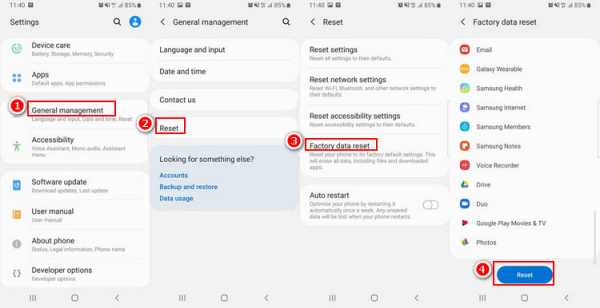
Примечание:
Действия, описанные выше, могут отличаться в зависимости от операционной системы Android, на которой работает планшет Samsung, и поставщика услуг беспроводной связи.
Восстановление заводских настроек планшета Samsung не повлияет на файлы и информацию, хранящиеся на карте microSD.
Убедитесь, что планшет Samsung полностью заряжен, и не выключайте его во время восстановления заводских настроек.
Часть 3. Как восстановить заводские настройки планшета Samsung, который работает со сбоями
Под термином «Ненормальные сценарии» восстановления заводских настроек планшета Samsung мы укажем 3 сценария, в которых планшет Samsung может быть назван «неисправным» и К ним относятся:
Планшет Samsung утерян или украден.
Забыл пароль к устройству Самсунг.
Сломанный экран или сканер не распознает пароль или идентификатор отпечатка пальца / лица.
Если вы хотите восстановить заводские настройки любого устройства Samsung в таком состоянии, следующие советы будут вам очень полезны.
1Заводский сброс телефона Samsung с помощью iMyFone LockWiper
Удаление блокировки экрана iMyFone LockWiper (Android) - это простой инструмент для восстановления заводских настроек Samsung и других устройств Android. Это наиболее полезно при сбросе настроек Android-устройств с заблокированным экраном, сломанным экраном или неисправными клавишами. Поэтому, если вам нужно немедленно восстановить заводские настройки устройства Android без ущерба для вашей конфиденциальности, используйте LockWiper (Android).
1,000,000 Загрузки
Особенности iMyFone LockWiper (Android)
-
Полный сброс настроек планшетов Samsung и других мобильных устройств до заводских настроек без нарушения конфиденциальности.
-
Удалите все типы блокировки Android: PIN-код, графический ключ, пароль, отпечаток пальца и распознавание лица.
-
Поддержка более 6000 телефонов и планшетов Android.
-
Обойти учетную запись Google или блокировку FRP на телефоне или планшете Android.
Загрузить сейчас
Этапы выполнения аппаратного сброса на телефоне Android с помощью iMyFone LockWiper (Android)
Загрузите и установите iMyFone LockWiper (Android) на свой компьютер, затем выполните следующие действия:
Шаг 1. Запустите LockWiper (Android) на вашем компьютере и выберите режим «Снять блокировку экрана» режим.
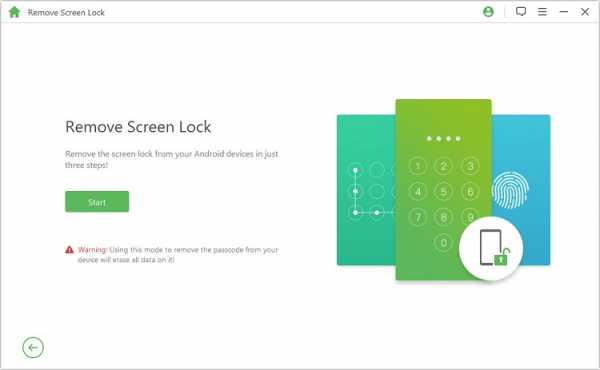
Шаг 2. Подключите устройство к компьютеру с помощью кабеля USB. Подтвердите информацию об устройстве и щелкните вкладку « Начать разблокировку ».
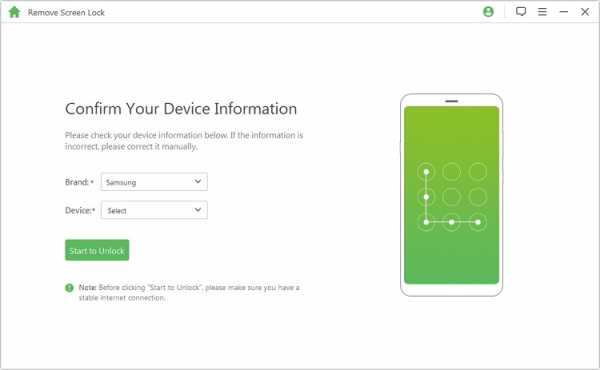
Шаг 3. Программа загрузит пакет данных для выполнения сброса настроек планшета Samsung к заводским настройкам и снятия блокировки экрана на нем.

Шаг 4. Следуйте инструкциям на экране, чтобы удалить экран и восстановить заводские настройки планшета Samsung. Подождите, пока процесс не закончится.
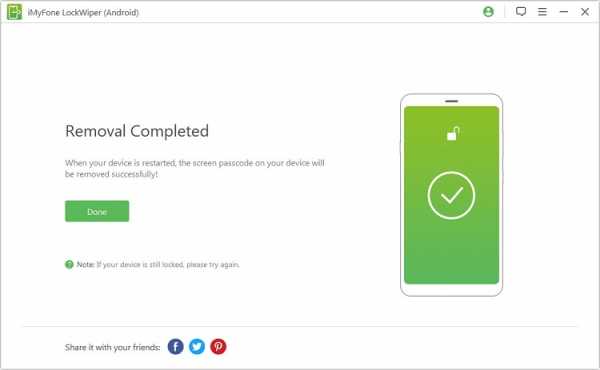
Загрузить сейчас
2Hard Reset Android Phone с помощью Samsung Find My Mobile
Samsung Find My Mobile - это онлайн-сервис и приложение, которое позволяет вам найти, заблокировать или стереть данные с устройства удаленно из любого места. Таким образом, вы можете восстановить заводские настройки Samsung с помощью инструмента «Найти мой мобильный».
Шаг 1. Войдите на сайт Find My Mobile https://findmymobile.samsung.com/, используя свою учетную запись Samsung и пароль.
Шаг 2. Выберите планшет Samsung, для которого необходимо выполнить сброс до заводских настроек, затем выберите и нажмите « Стереть данные ».
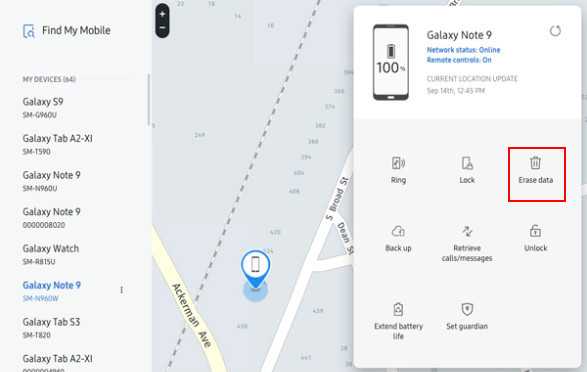
Шаг 3. Выберите « Сброс заводских данных », а затем нажмите « СТЕРЕТЬ ».
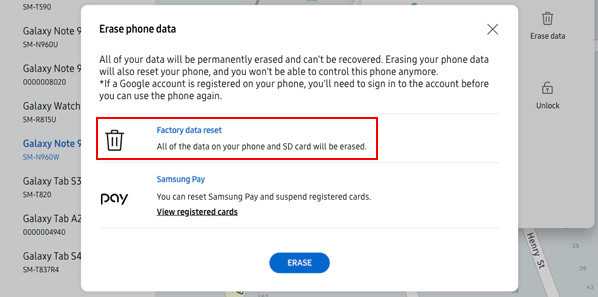
Шаг 4. Введите пароль своей учетной записи Samsung, чтобы подтвердить это действие.Когда это завершится, данные с вашего планшета Samsung будут удалены.
ПРИМЕЧАНИЕ:
Помните, что вам необходимо войти в свою учетную запись Samsung, чтобы иметь возможность использовать эту программу.
Если ваш планшет Samsung подключен к сети, восстановление заводских настроек произойдет мгновенно.
Если устройство находится в автономном режиме, очистка произойдет, как только устройство снова подключится к сети.
3Заводский сброс планшета Samsung с помощью кнопок из меню восстановления
Если ваше устройство Android заблокировано, вы можете снять блокировку экрана, сбросив настройки телефона Samsung с помощью кнопок.
Шаг 1. Выключите устройство.
Шаг 2. Одновременно нажмите и удерживайте кнопки увеличения громкости, питания и возврата домой .
Шаг 3. Когда устройство завибрирует, отпустите кнопку питания, удерживая другие кнопки.
Шаг 4. Когда появится экранное меню, отпустите другие кнопки.
Шаг 5. Прокрутите вниз до «Удалить все данные пользователя» с помощью кнопки уменьшения громкости и нажмите кнопку питания, чтобы выбрать его.
Шаг 6. Снова нажмите кнопку питания, чтобы выбрать «Да, удалить все данные пользователя» .
Шаг 7. Нажмите кнопку питания , чтобы перезагрузить устройство.
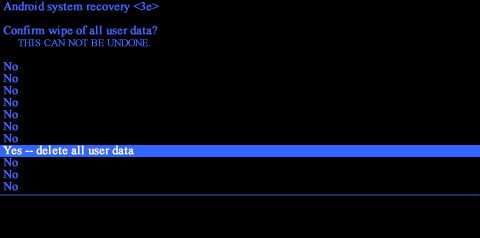
Заключение
Что вы делаете, если ваш планшет Samsung заблокирован, работает неправильно или не отвечает? Вы просто выполняете шаги, которые видите в Интернете, о том, как восстановить заводские настройки телефонов Samsung, или вы ищете более подходящее решение для сброса? В этом блоге представлены лучшие решения для заводских планшетов Samsung в разном статусе, и мы надеемся, что вы выберете лучшее из нашего решения - удаление экрана блокировки iMyFone LockWiper (Android) для простого сброса.
Попробовать бесплатно
.Hard Reset SAMSUNG Galaxy M30, как сделать
Как сбросить к заводским настройкам SAMSUNG Galaxy M30 ? Как стереть все данные в SAMSUNG Galaxy M30? Как обойти блокировку экрана в SAMSUNG Galaxy M30? Как восстановить установки по умолчанию в SAMSUNG Galaxy M30?
В данном руководстве показаны все методы основного сброса SAMSUNG Galaxy M30. Узнайте, как выполнить полный сброс с помощью аппаратных клавиш и настроек Android 8.1 Oreo.В результате ваш SAMSUNG Galaxy M30 будет таким же новым, а ядро Samsung Exynos 7 Octa 7885 будет работать быстрее.
Первый способ:
- Удерживая нажатой кнопку питания ненадолго, в меню дважды коснитесь значка «Перезагрузка».
- Когда появится логотип SAMSUNG Galaxy, нажмите на несколько секунд кнопку увеличения громкости + питания.
- Если появится Recovery Mode, отпустите все кнопки.
- Теперь выберите «wipe data / factory reset». Используйте клавиши громкости для навигации и кнопку питания, чтобы принять его.
- В этом режиме выберите «Да» в меню и нажмите кнопку питания.
- Когда появится режим восстановления, выберите «Перезагрузить систему сейчас», с помощью кнопки питания.
- Молодец! Все ваши данные, такие как пароли, фотографии и т. Д., Были удалены, поэтому не забудьте защитить свой смартфон.
Если вы нашли это полезным, нажмите на звездочку Google, поставьте лайк Facebook или подписывайтесь на нас на Twitter и Instagram
доля ТвитнутьАппаратный сброс (SAMSUNG Galaxy M30)
Без рейтинга Сброс к заводским настройкамHard Reset SAMSUNG Galaxy M20 - Factory Reset / Bypass Screen Lock - видео
Статьи
Как дезинфицировать мышь и клавиатуру? Что такое TikTok? Что такое Zoom Boom?Статьи
01 апреля 2020
Как дезинфицировать мышь и клавиатуру?07 мая 2020
Что такое TikTok?25 мая 2020
Что такое Zoom Boom? Увидеть все .